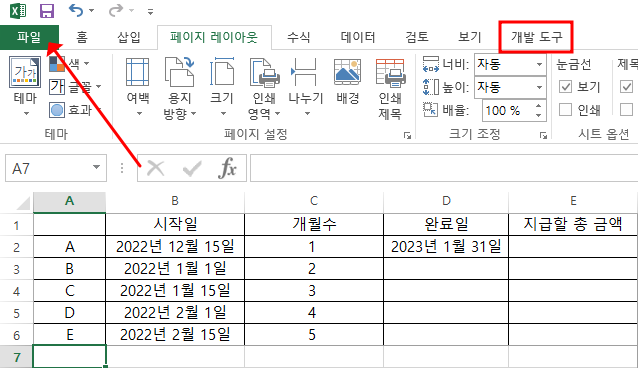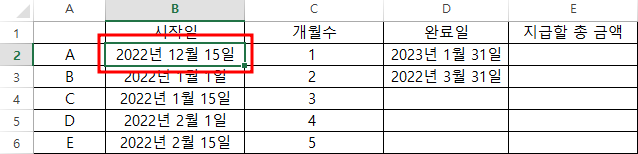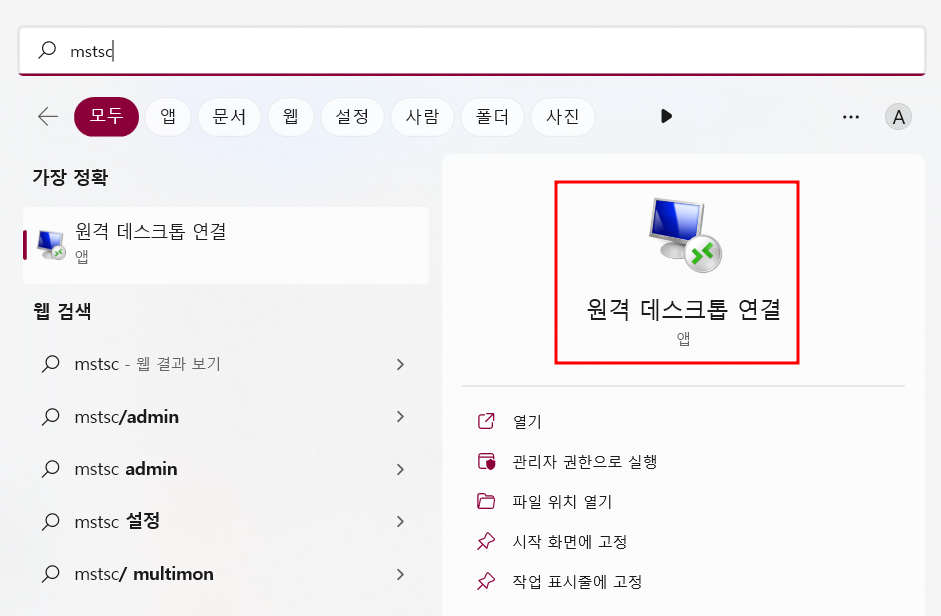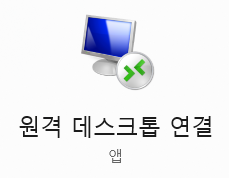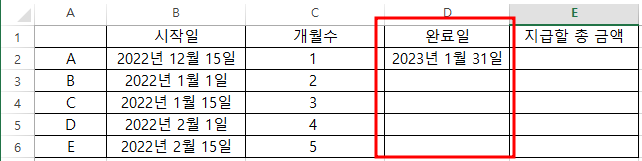시작하기 전... 페이지 중단 미리 보기에서 대시 선 : 엑셀이 자동으로 추가한 페이지 중단 단색 선 : User가 수동으로 추가한 페이지 중단 페이지 나누기 삽입 보기 탭의 통합 문서 보기 그룹에서 페이지 나누기 미리 보기를 클릭합니다. 아래와 같이 실선만 보이게 됩니다.(꼭 아래와 같이 보이지 않을 수도 있습니다.) 실선에 마우스를 가까이 하면 드래그가 가능합니다. 가로실선 세로실선 드래그 하시면 아래와 같이 볼 수 있습니다. 페이지 나누기 삽입 세로 페이지를 삽입하려면 → 페이지 중단을 삽입할 아래 행을 선택 가로 페이지 중단을 삽입하려면 → 페이지 중단을 삽입할 오른쪽에 있는 열을 선택 나누기 실행 시 아래와 같이 변경됩니다. 실선이든 대시선이든 마우스 드래그 하시면 영역변경 가능합니다. 페이지 ..